首先检查网络发现和文件共享设置,确保网络配置文件为专用,并在高级共享设置中启用网络发现和文件及打印机共享。
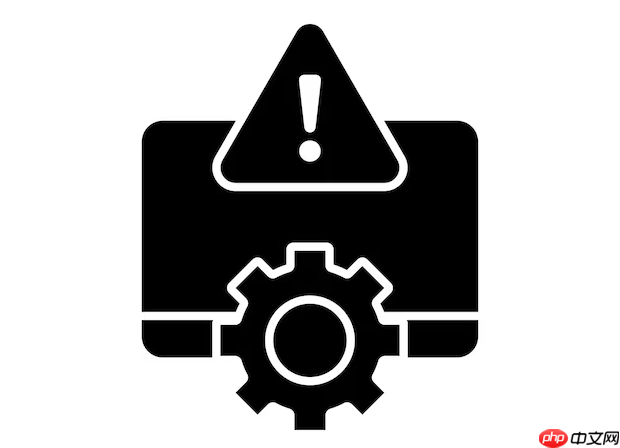
如果您在局域网中无法看到其他电脑,可能是因为网络发现功能未启用或共享设置不正确。这会导致文件和打印机共享受阻,影响日常使用。
本文运行环境:联想小新Pro 16,Windows 11
网络发现功能允许您的电脑检测同一局域网中的其他设备,并被其他设备识别。若该功能关闭,则无法查看其他电脑。
1、按下 Win + I 打开设置,进入“网络和 Internet”。
2、点击当前连接的网络名称,例如“以太网”或“Wi-Fi”,进入网络属性。
3、向下滚动,将“网络配置文件”设置为 专用(而非公共)。
4、打开“控制面板”,选择“网络和共享中心”。
5、点击左侧“更改高级共享设置”,展开当前网络配置文件。
6、启用 启用网络发现 和 启用文件和打印机共享。
Windows 使用工作组来组织局域网内的计算机。如果电脑不在同一个工作组中,将无法相互发现。
1、右键点击“此电脑”或“我的电脑”,选择“属性”。
2、查看“计算机名、域和工作组设置”下的工作组名称。
3、确认所有电脑的工作组名称一致,通常默认为 WORKGROUP。
4、若需修改,点击“更改设置”,再点击“更改”,输入新的工作组名称并重启电脑。
部分旧版设备依赖SMB 1.0协议进行通信。虽然存在安全风险,但在特定环境中仍需启用以实现兼容。
1、打开“控制面板”,进入“程序”下的“程序和功能”。
2、点击左侧“启用或关闭Windows功能”。
3、勾选 SMB 1.0/CIFS 文件共享支持 及其子选项。
4、点击确定,系统会提示重启电脑,完成后即可生效。
防火墙可能会拦截网络发现所需的通信端口,导致设备不可见。
1、打开“Windows 安全中心”,选择“防火墙和网络保护”。
2、点击当前网络配置文件(专用网络),确保“公用”以外的配置文件已正确设置。
3、点击“允许应用通过防火墙”,点击“更改设置”获取权限。
4、找到 Network Discovery 和 File and Printer Sharing,确保两者在专用网络下已被勾选。
即使网络中未自动显示其他电脑,仍可通过IP地址直接访问共享资源。
1、在目标电脑上启用文件夹共享,并设置共享权限。
2、在本机按 Win + R,输入 \目标电脑的IP地址,例如 \192.168.1.100。
3、按回车后,输入目标电脑的用户名和密码(若需要)。
4、成功连接后,可选择将该路径映射为网络驱动器以便快速访问。
以上就是电脑局域网内找不到其他电脑怎么办_局域网无法发现其他电脑的解决方法的详细内容,更多请关注php中文网其它相关文章!

每个人都需要一台速度更快、更稳定的 PC。随着时间的推移,垃圾文件、旧注册表数据和不必要的后台进程会占用资源并降低性能。幸运的是,许多工具可以让 Windows 保持平稳运行。




Copyright 2014-2025 https://www.php.cn/ All Rights Reserved | php.cn | 湘ICP备2023035733号